windows10系统没有亮度调节怎么办呢,如果用户在长时间使用电脑的话可能需要通过调节电脑的亮度才能够适应一下眼睛的疲劳,下面就是windows10系统没有亮度调节解决方法的内容,大家可以参考这个方法设置,就可以实现用户的win10系统的亮度调节,大家遇到此问题的话就按照此方法设置就行哦。
windows10系统没有亮度调节怎么办
方法一、
1、在win10中使用快捷键“Win+R”打开运行窗口并输入“regedit”按确定调出注册表编辑器。
2、在注册表中搜索“featuretestcontrol”选项。
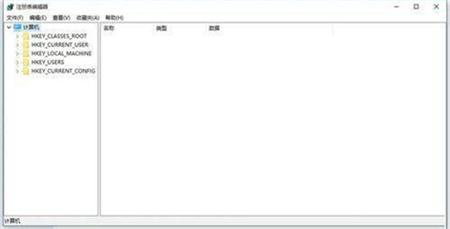
3、找到featuretestcontrol选项后将其数值数据修改为ffff,最后点击确定,重启电脑即可生效。
方法二、
1、打开下面路径的设备管理器
C:WindowsSystem32devmgmt.msc
2、在“监视器”里面的每个选项中右键选择属性(每个都操作一遍)
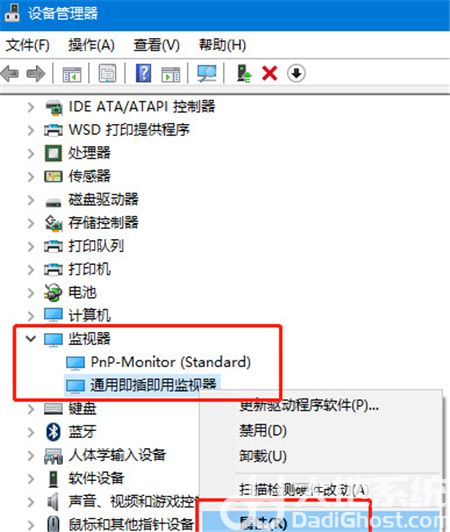
3、选择“卸载”,然后“确定”(卸载不会对电脑和显示器造成任何影响)
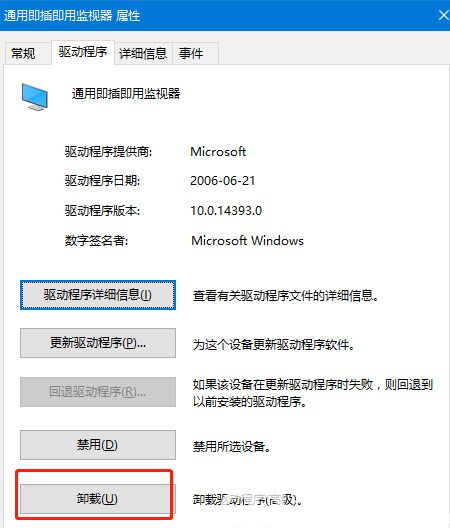
4、最后在“设备管理器”中右键选择“扫描检测硬件改动”就OK了
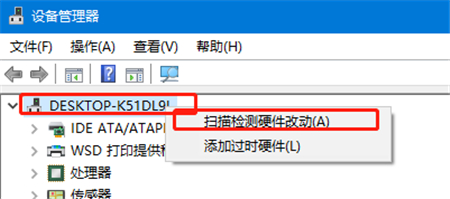
以上就是windows10系统没有亮度调节怎么办的方法,希望可以帮到大家。